[ad_1]
在您可以访问和使用任何类型的存储设备之前,必须先将其安装在操作系统上。 这就是所谓的安装。 必须安装存储介质,操作系统才能识别其文件系统并解释写入其上的数据。 在本指南中,您将学习如何在 Linux 上安装驱动器。 这里的命令是全局的并且与分布无关。
列出挂载的文件系统
mount/umount 命令用于在 Linux / UNIX 系统中附加或分离存储设备。 要列出当前连接或安装的设备,请运行 山 命令如下:
$ mount
输出包括所有文件系统,包括虚拟文件系统,如 sysfs、proc 和 cgroup。 每一行都包含设备的名称、安装设备的目录、文件系统类型和安装选项。
要缩小到特定文件系统,请传递 -t 选项后跟文件系统类型。 下面的命令显示所有挂载的 分机4 系统上的文件系统。
$ mount -t ext4
如何安装驱动器
挂载文件系统是一个非常简单的过程。 您必须首先创建一个将要安装设备的安装目录,然后使用 山 命令。
通常,USB 驱动器在插入时会自动挂载。但是,有时它们会被意外卸载,在这种情况下,您可能需要手动挂载它们。
在此示例中,我插入了一个标记为的驱动器 /dev/sdb1. 您可以使用 lsblk 命令。
$ lsblk
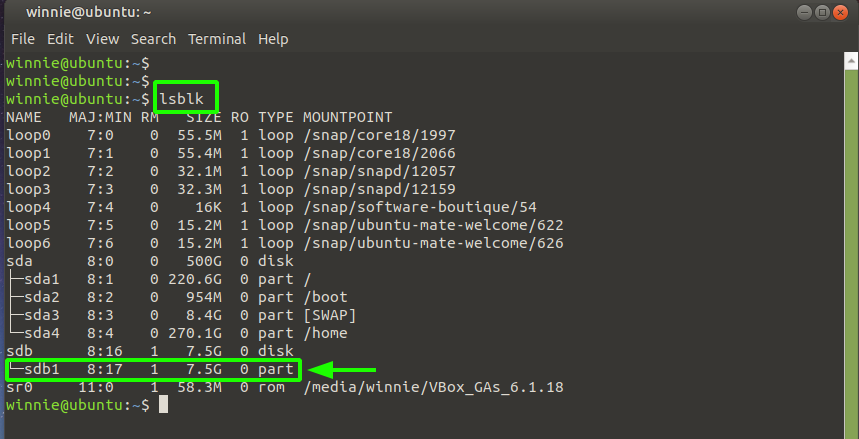
要挂载设备,我将首先创建一个目录或挂载点来挂载驱动器。 在这个例子中,我创建了 / 媒体 / 小熊维尼 如图所示的挂载点。
$ sudo mkdir -p /media/winnie/
要在挂载点上挂载 USB 驱动器,命令将是:
$ sudo mount /dev/sdb1 /media/winnie/
要确认驱动器已安装,请运行 df 命令和 grep 实用程序来搜索卷。
$ df -Th | grep -i sdb
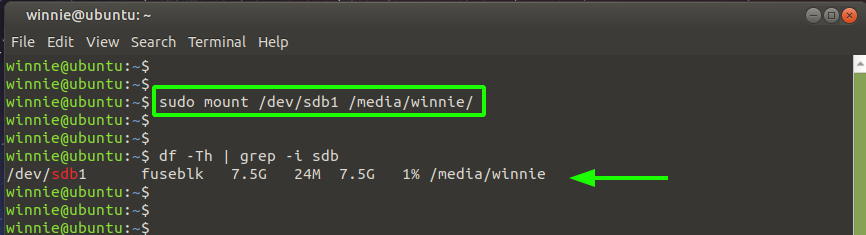
我们已经成功地挂载了一个 USB 驱动器。 现在让我们看看如何挂载 ISO 映像
如何挂载 ISO 文件
挂载 ISO 文件(例如 ISO 映像)允许您访问其内容,就像我们使用 USB 驱动器所做的那样。 这相当于将文件写入物理介质,然后插入。
挂载 ISO 文件的过程类似于我们在挂载驱动器时所做的。
首先,创建一个挂载点。
$ sudo mkdir -p /media/winnie/iso
然后使用显示的语法安装 ISO。 这会将 ISO 文件挂载为只读模式。
$ sudo mount /path/to/iso/image/ /mount/directory -o loop
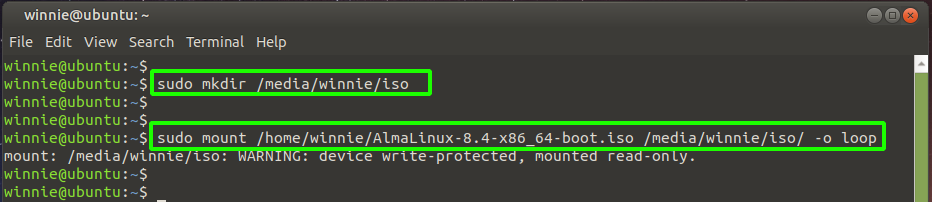
如何卸载驱动器
要分离驱动器,只需运行命令
$ sudo umount device

结论
安装和卸载驱动器或 ISO 映像就这么简单。 希望您现在可以轻松安装和卸载驱动器。
[ad_2]